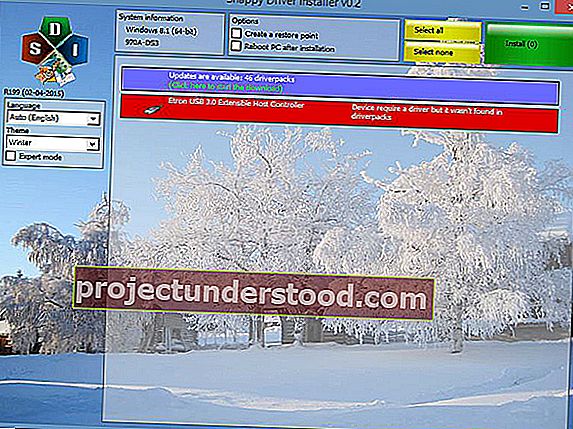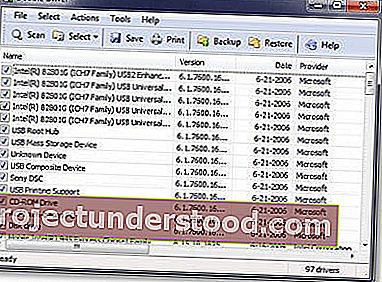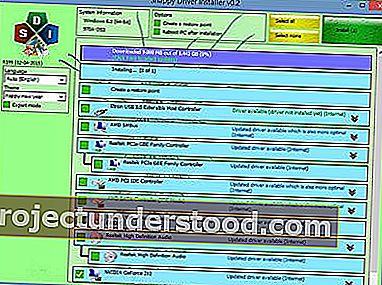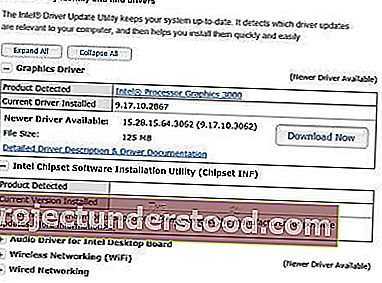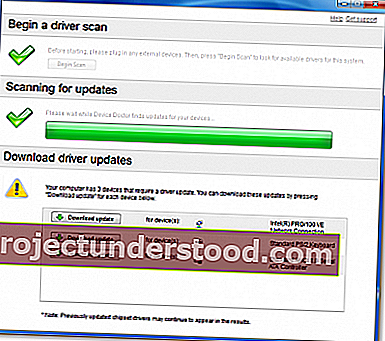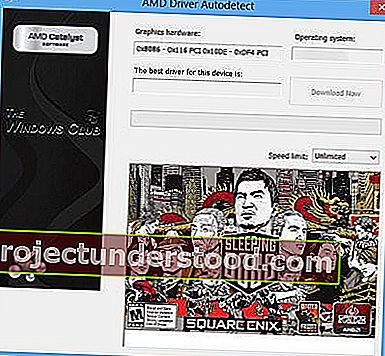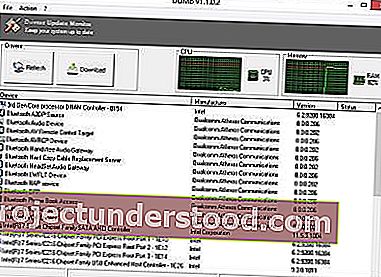การมีไดรเวอร์อุปกรณ์ที่เหมาะสมสำหรับอุปกรณ์ของคุณเป็นสิ่งสำคัญมากสำหรับการทำงานที่เหมาะสมของระบบคอมพิวเตอร์และอุปกรณ์ฮาร์ดแวร์ที่เชื่อมต่อ ไดรเวอร์เป็นองค์ประกอบหลักของระบบคอมพิวเตอร์ แต่เรามักมองข้ามสิ่งเหล่านี้ซึ่งอาจสร้างปัญหาด้านประสิทธิภาพต่างๆในระยะยาว
การอัปเดตไดรเวอร์ให้เป็นเวอร์ชันล่าสุดจะช่วยให้คุณได้รับประสิทธิภาพสูงสุดจากฮาร์ดแวร์ของคุณ แต่เป็นเรื่องจริงพวกเราส่วนใหญ่ไม่ได้อัปเดตไดรเวอร์เว้นแต่ว่าจะมีให้โดย Microsoft Updates
ซอฟต์แวร์อัพเดตไดร์เวอร์สำหรับ Windows 10
นี่คือรายการซอฟต์แวร์ฟรีที่ดีที่สุด 10 รายการสำหรับอัปเดตไดรเวอร์ของคุณและทำให้พีซี Windows 10/8/7 ของคุณทำงานได้อย่างราบรื่น ซอฟต์แวร์เหล่านี้ช่วยให้คุณอัปเดตไดรเวอร์อุปกรณ์ได้อย่างง่ายดายโดยไม่ยุ่งยากและเป็นประโยชน์อย่างยิ่งสำหรับผู้ที่ไม่ต้องการเยี่ยมชมเว็บไซต์ของผู้ผลิตเพื่อดาวน์โหลดไดรเวอร์หรือตรวจสอบการอัปเดตไดรเวอร์ด้วยตนเอง
1. ไดรเวอร์คู่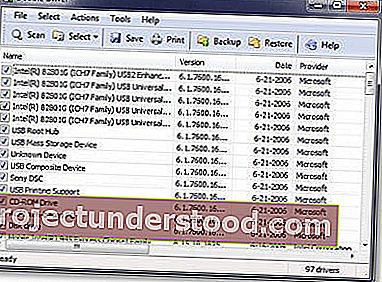
Double Driver เป็นฟรีแวร์สำหรับสำรองไดรเวอร์ Windows ไดรเวอร์บางตัวไม่สามารถใช้งานออนไลน์ได้อย่างง่ายดายและมีหลายครั้งที่เราไม่มีแผ่นซีดีไดรเวอร์และต้องการสำรองข้อมูลไดรเวอร์ที่ติดตั้งไว้ซึ่งเป็นที่ที่ Double Driver ช่วยคุณได้ เป็นเครื่องมือที่เรียบง่ายและมีประโยชน์ซึ่งไม่เพียง แต่ให้คุณตรวจสอบข้อมูลโดยละเอียดเกี่ยวกับไดรเวอร์ที่ติดตั้งบนพีซีของคุณ แต่ยังช่วยให้คุณสำรองข้อมูลกู้คืนและบันทึกไดรเวอร์ที่เลือกได้อย่างง่ายดาย
2. โปรแกรมติดตั้งไดรเวอร์ Snappy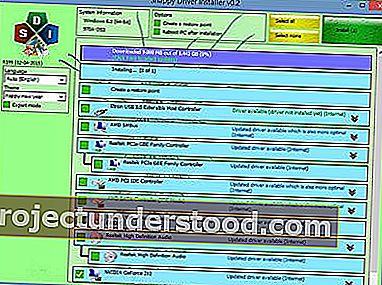
Snappy Driver Installer เป็นเครื่องมือที่มีประโยชน์ซึ่งให้คุณติดตั้งและอัปเดตไดรเวอร์บนพีซี Windows ของคุณ เป็นแอปพลิเคชันที่ดีที่สุดในการใช้งานหากคุณเพิ่งฟอร์แมตพีซีหรืออัปเดตระบบปฏิบัติการเนื่องจากสามารถทำงานแบบออฟไลน์ได้และคุณไม่จำเป็นต้องเชื่อมต่ออินเทอร์เน็ตเพื่อทำงาน หากเลือกตัวเลือกซอฟต์แวร์นี้จะแจ้งให้ผู้ใช้ทราบทุกครั้งที่มีการอัปเดต
3. ยูทิลิตี้อัพเดตไดร์เวอร์ Intel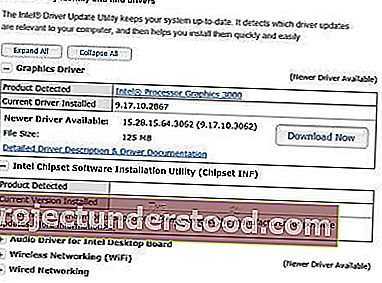
Intel Driver Update Utility จาก Intel จะระบุค้นหาและติดตั้งไดรเวอร์ที่อัปเดตสำหรับระบบคอมพิวเตอร์ของคุณโดยอัตโนมัติและทำให้ระบบของคุณเป็นปัจจุบันอยู่เสมอ ซอฟต์แวร์จะตรวจสอบระบบอย่างละเอียดแนะนำการอัปเดตไดรเวอร์ที่จำเป็นบนพีซีของคุณและดาวน์โหลดหลังจากได้รับอนุญาตจากคุณเท่านั้น ไม่รวบรวมข้อมูลส่วนบุคคลและสามารถติดตั้งได้อย่างง่ายดาย อินเทอร์เฟซที่เรียบง่ายและเป็นมิตรกับผู้ใช้ทำให้เพิ่มมูลค่าในรายการซอฟต์แวร์อัปเดตไดรเวอร์ฟรีสำหรับเครื่อง Windows
4. หมออุปกรณ์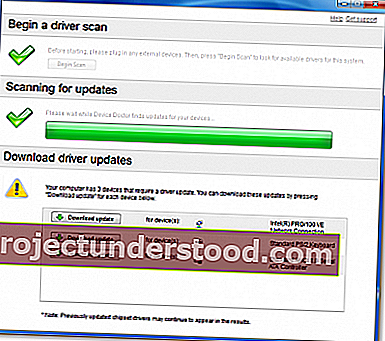
Decide Doctor เป็นซอฟต์แวร์ฟรีสำหรับ Windows PC ซึ่งจะสแกนฮาร์ดดิสก์ของคอมพิวเตอร์และตรวจสอบว่ามีการอัปเดตใหม่ ๆ สำหรับไดรเวอร์หรือไม่ ซอฟต์แวร์นี้เป็นที่รู้จักกันดีที่สุดสำหรับการสแกนโดยละเอียดเนื่องจากสามารถค้นหาไดรเวอร์ที่ไม่ระบุชื่อซึ่งโดยปกติแล้ว Windows Device Manager จะตรวจไม่พบ ฐานข้อมูลของ Device Doctor ประกอบด้วยผู้ผลิตอุปกรณ์ฮาร์ดแวร์รายใหญ่เกือบทั้งหมดและปัจจุบันมีไดรเวอร์สำหรับอุปกรณ์และพีซีมากกว่า 13 ล้านเครื่อง
เคล็ดลับ : อ่านของเราDriverFix รีวิว ซอฟต์แวร์อัปเดตไดรเวอร์นี้สามารถระบุไดรเวอร์อุปกรณ์ที่เสียหายหรือล้าสมัยโดยอัตโนมัติและเสนอให้อัปเดตเป็นเวอร์ชันล่าสุด
5. การตรวจหาไดรเวอร์อัตโนมัติของ AMD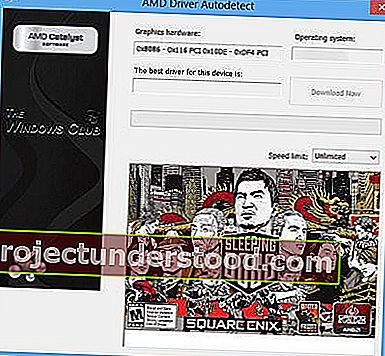
AMD Driver Autodetect จะสแกนระบบปฏิบัติการทั้งหมดรวมทั้งการ์ดแสดงผลของเครื่อง Windows ของคุณและดูว่ามีการอัปเดตหรือไม่ ซอฟต์แวร์นี้ยังให้คุณดาวน์โหลดการอัปเดตอย่างเป็นทางการได้ด้วยคลิกเดียว การติดตั้งที่ง่ายดายและเครื่องมือตรวจจับอัตโนมัติเป็นคุณสมบัติหลักของเครื่องมือ AMD Driver Autodetect
6. DUMo Update Monitor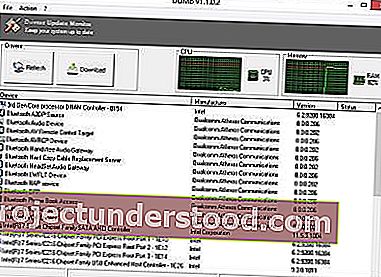
DUMo Update Monitor เป็นฟรีแวร์ของ Windows ซึ่งจะตรวจสอบโดยอัตโนมัติว่ามีการติดตั้งไดรเวอร์เวอร์ชันล่าสุดในฮาร์ดแวร์ในระบบของคุณหรือไม่และช่วยให้พีซีของคุณทันสมัยและปลอดภัย เมื่อติดตั้ง Dumo บนพีซีของคุณคุณไม่จำเป็นต้องตรวจสอบการอัปเดตด้วยตนเอง เครื่องมือจะส่งการแจ้งเตือนเมื่อใดก็ตามที่มีการอัปเดตสำหรับไดรเวอร์ในพีซีของคุณ
รวมถึงบันเดิลแวร์ - อย่าลืมดาวน์โหลดเวอร์ชัน Lite
7. Snail Driveสัญญาว่าจะนำเสนอการอัปเดตไดรเวอร์ที่เหมาะสมแก่คุณ
8. ยูทิลิตี้ Dell Updateจะช่วยคุณดาวน์โหลดหรืออัพเดตไดรเวอร์ของ Dell
9. IObit Driver Booster Freeเป็นอีกหนึ่งโปรแกรมอัปเดตไดรเวอร์อุปกรณ์ฟรีที่ดีสำหรับ Windows PC
อย่าลืมสร้างจุดคืนค่าระบบก่อนที่คุณจะอัปเดตไดรเวอร์อุปกรณ์ของคุณ
เครื่อง Windows จำเป็นต้องมีไดรเวอร์ที่อัปเดตไม่ว่าคุณจะย้ายไปใช้ระบบปฏิบัติการเวอร์ชันใหม่กว่าหรือไม่ก็ตาม การอัปเดตไดรเวอร์เป็นประจำจะช่วยให้คุณได้รับประสิทธิภาพสูงสุดของพีซีและอุปกรณ์ฮาร์ดแวร์อื่น ๆ ที่เชื่อมต่อ หากคุณรู้สึกว่าต้องการคุณสามารถอ้างถึงโพสต์นี้เพื่อระบุปัญหาฮาร์ดแวร์ของคอมพิวเตอร์ ไปที่นี่หากคุณต้องการแก้ไขและแก้ไขปัญหาไดรเวอร์อุปกรณ์